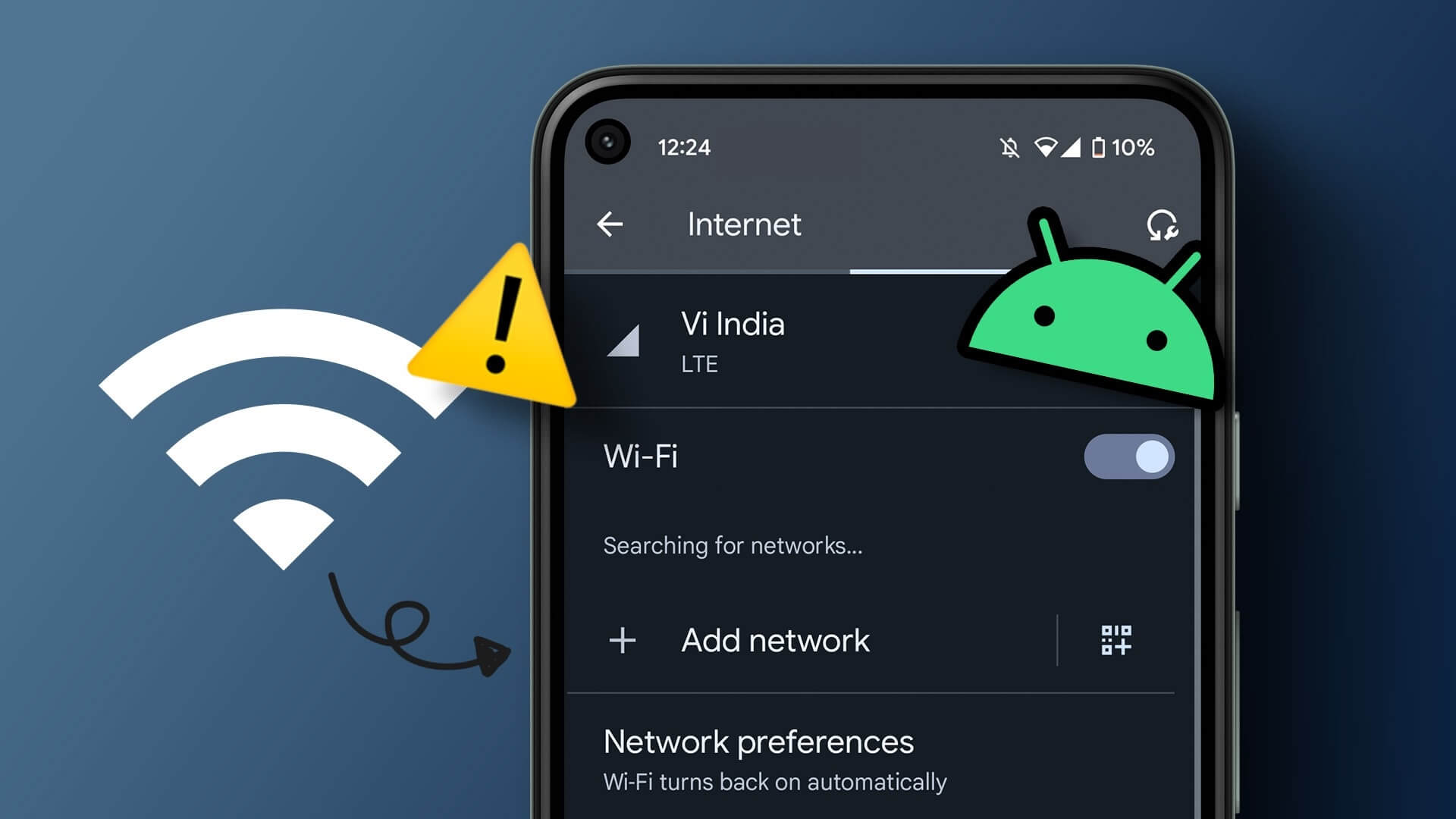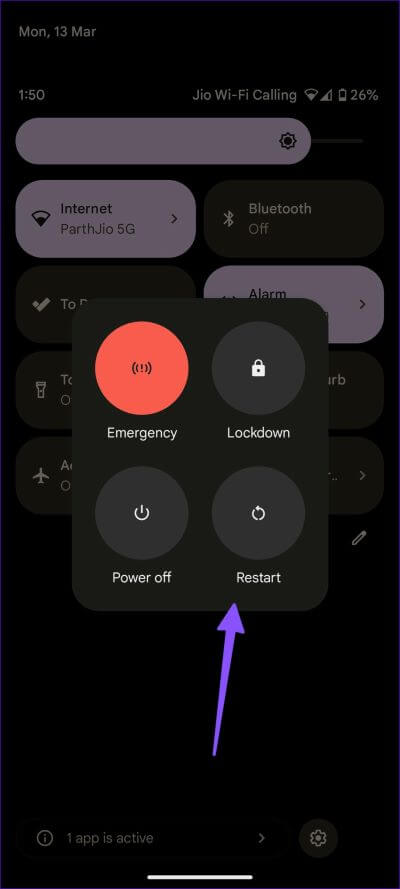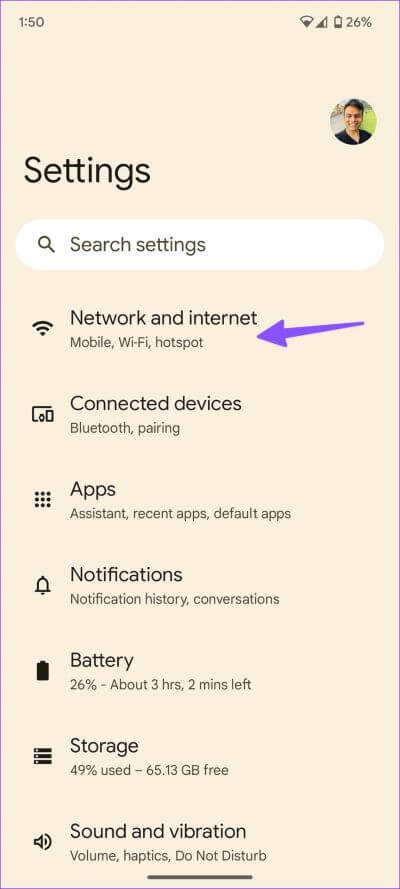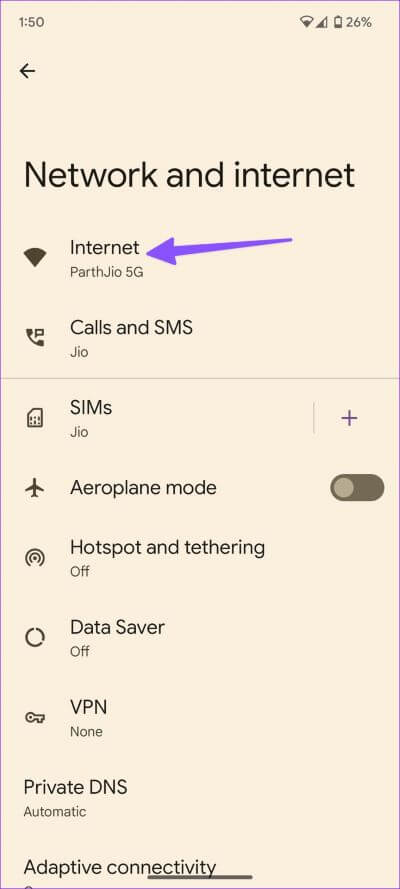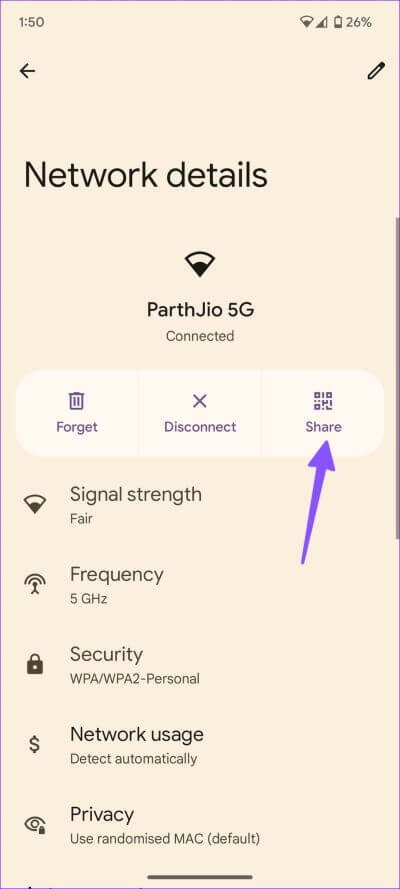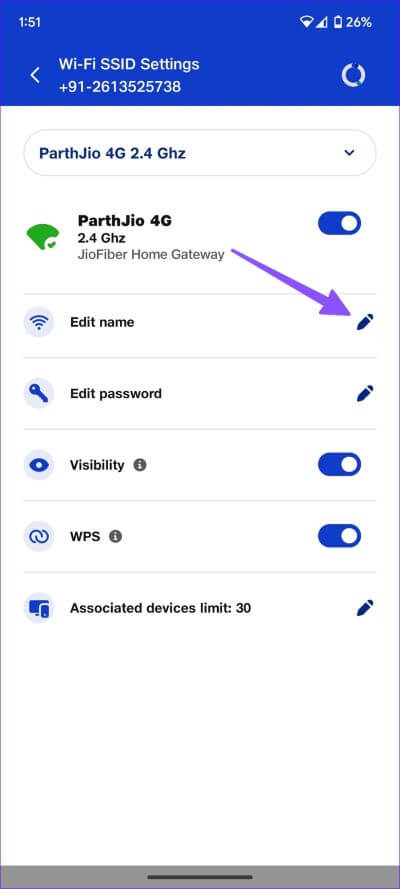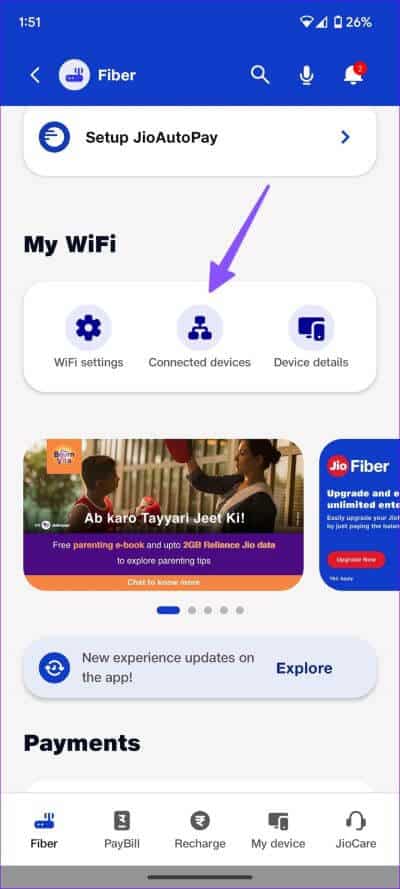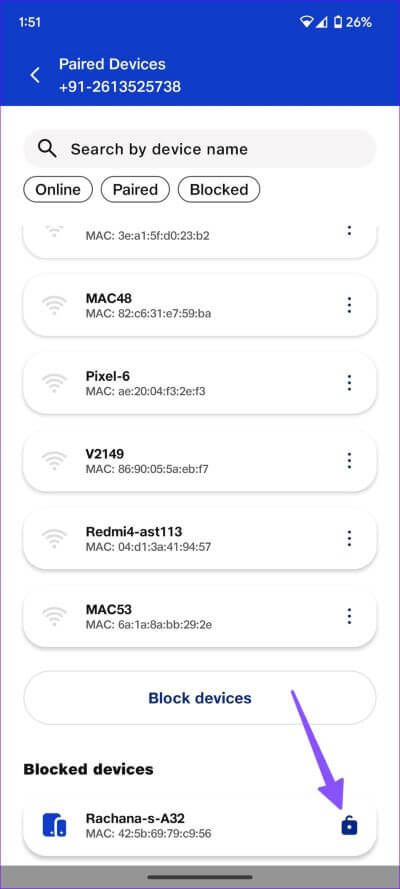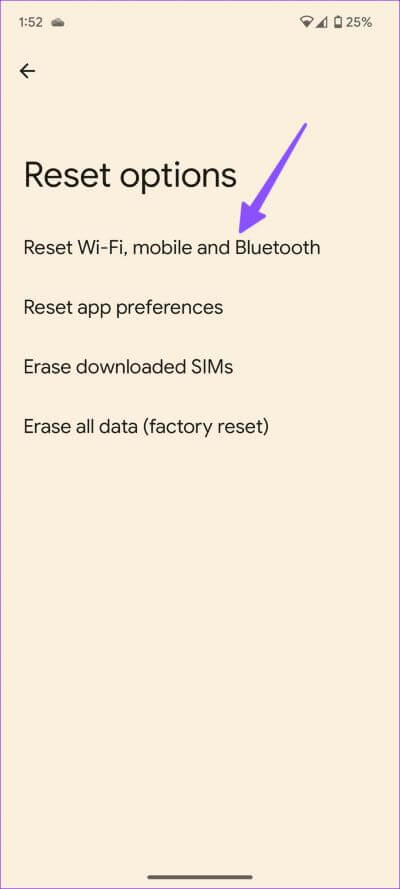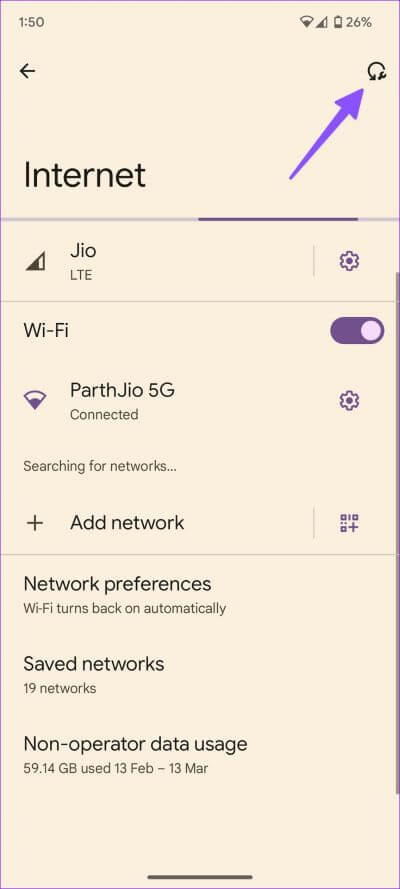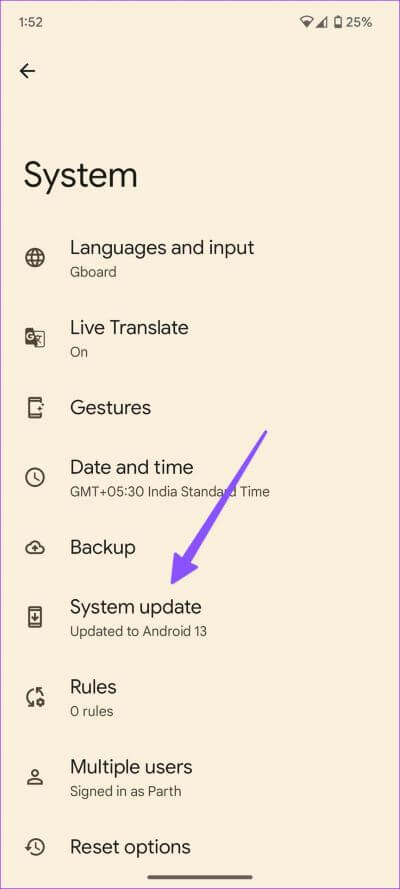Android 전화에 표시되지 않는 Wi-Fi 네트워크 이름을 수정하는 11가지 방법
Android 휴대폰은 사무실이나 공공 장소에서 Wi-Fi 네트워크를 검색할 때마다 Wi-Fi 네트워크 이름을 표시하도록 설계되었습니다. 그러나 다른 장치는 동일한 네트워크에 쉽게 연결할 수 있지만 집이나 사무실에서 전화기에 Wi-Fi 네트워크가 표시되지 않으면 혼란스러울 수 있습니다. 이는 일시적인 결함일 수 있으며 다시 시작해도 도움이 되지 않지만 문제를 자세히 살펴봐야 합니다.
언제든지 Android 휴대전화에서 모바일 데이터를 사용하도록 되돌릴 수 있지만 이렇게 하면 더 빠르고 더 나은 Wi-Fi 대역폭을 사용하려는 목적에 어긋납니다. 셀룰러 데이터가 비싸다는 것도 밝혀졌습니다. 이 문제를 해결하는 데 도움이 되도록 Android 휴대폰 Wi-Fi 네트워크 이름이 표시되지 않는 최상의 솔루션을 컴파일했습니다.
1. 안드로이드 폰 재부팅
한동안 Android 휴대전화를 다시 시작하지 않은 경우 다시 시작하는 것이 좋습니다. 재부팅한 다음 원하는 Wi-Fi 네트워크를 찾으십시오. Android 휴대전화를 다시 시작하는 단계는 다음과 같습니다. 이 단계는 Android 13 이상을 실행하는 Google Pixel 휴대전화에서 가져온 것입니다.
단계1 : 홈 화면에서 아래로 스와이프하여 알림 패널에 액세스합니다.
단계2 : 다시 아래로 스와이프하여 빠른 전환 메뉴를 확장합니다.
단계3 : 버튼을 클릭 에너지 훠궈 재부팅
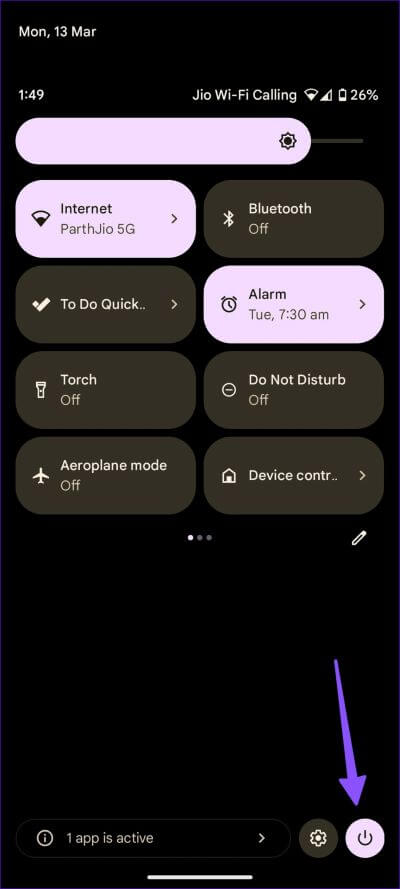
전원 및 볼륨 크게 버튼을 동시에 눌러 전원 메뉴에 액세스할 수도 있습니다.
2. 프롬프트에 가까이 다가가기
2.4GHz 대역으로 연결하려고 하시나요? 혼잡할 수 있으며 5GHz 주파수 대역보다 높은 속도를 제공하지 않습니다. 듀얼 밴드 라우터가 있는 경우 Android 장치를 5GHz 주파수 대역에 연결하고 라우터에 더 가까이 이동합니다.
3. 라우터 재부팅
사무실이나 가정용 라우터를 다시 시작하고 Android 휴대전화에서 Wi-Fi를 찾아보는 것이 좋습니다. 라우터 인터페이스에 액세스하여 라우터를 재부팅하여 모든 서비스를 올바르게 종료할 수 있습니다. 확실하지 않은 경우 라우터의 전원 스위치를 사용하여 전원을 껐다가 다시 켤 수 있습니다.
4. QR 코드를 스캔하여 WI-FI 네트워크에 가입
다른 Android 휴대전화가 네트워크에 연결되어 있는 동안 새 Android 휴대전화가 Wi-Fi 네트워크에 연결할 수 없으면 혼란스럽습니다. 한 안드로이드 폰에서 다른 안드로이드 폰으로 정확한 Wi-Fi 네트워크 세부 정보를 복사하는 대신 QR 코드를 생성하고안드로이드 폰으로 스캔하세요 가장 최근에 네트워크에 가입했습니다. 방법은 다음과 같습니다.
단계1 : 앱 열기 설정 다른 안드로이드 폰에서
단계2 : 퍄퍄퍄 "네트워크와 인터넷".
단계3 : 열다 인터넷 그리고 아이콘을 클릭 설정 연결된 Wi-Fi 네트워크 옆에 있습니다.
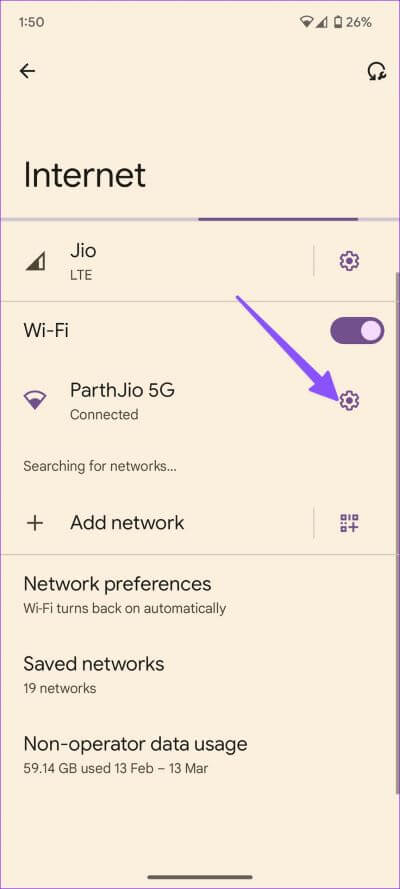
단계4 : 클릭 참여 , 휴대전화에 QR 코드가 생성됩니다.
단계5 : 전화 받기 Android 당신의 새로운 물티슈 QR 코드 네트워크에 가입합니다.
5. WI-FI 네트워크 이름 변경
우리 집 Wi-Fi가 Android 휴대폰에 표시되지 않을 때 로컬 ISP 앱에서 Wi-Fi 이름을 변경했습니다. 물론 이는 ISP에 전용 앱이 있는지 여부와 그렇게 할 수 있는 기능이 있는지 여부에 따라 다를 수 있습니다. 아래 스크린샷에서 ISP 앱을 사용할 것입니다. 단계는 ISP 응용 프로그램에서 다를 수 있습니다.
단계1 : 앱 열기 ISP 안드로이드에서.
단계2 : 퍄퍄퍄 와이파이 그리고 열다 와이파이 설정.
단계3 : 찾다 오이 이름을 수정합니다.
새 이름을 입력하고 라우터를 다시 시작하십시오. 새 Wi-Fi 네트워크의 이름이 Android 휴대폰에 나타납니다. 또는 라우터의 인터페이스에 로그인하여 Wi-Fi 이름(SSID라고 함)을 변경하고 라우터를 다시 시작할 수 있습니다.
6. WI-FI 비밀번호 변경
보안이 중요하지만 대부분의 최신 암호에는 대문자, 숫자, 기호 및 최소 XNUMX자가 필요하기 때문에 복잡한 암호를 입력하는 것도 어려울 수 있습니다. 어려운 경우 Wi-Fi 비밀번호를 변경할 수 있습니다. 컴퓨터의 라우터 인터페이스에서 이 작업을 수행하거나 ISP의 앱(지원하는 경우)을 사용할 수 있습니다.
단계1 : 열다 Wi-Fi 설정 라우터 인터페이스에서 또는 ISP 신청.
단계2 : 퍄퍄퍄 와이파이 너 스스로.
3 단계: "를 탭하세요.비밀번호 수정다음 목록에서 새 비밀번호를 입력합니다.
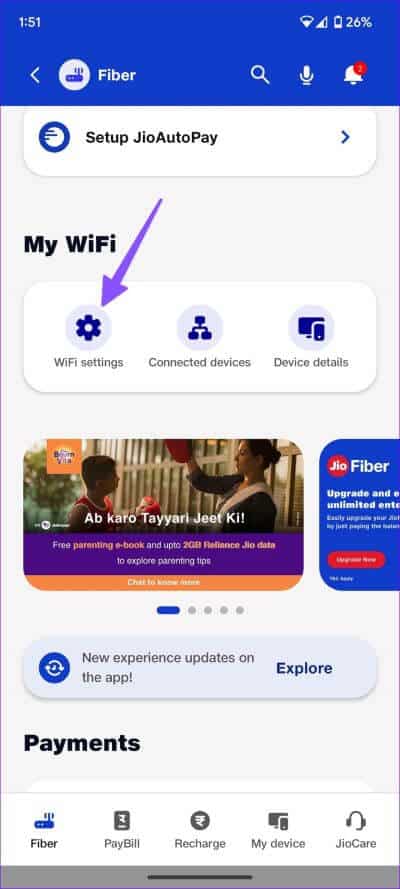
동일한 메뉴에서 Wi-Fi 가시성을 확인할 수도 있습니다.
7. 네트워크에서 안드로이드 폰 잠금 해제
귀하 또는 누군가 귀하의 Android 휴대전화가 Wi-Fi에 액세스하지 못하도록 차단했습니까? 막히면 발생 Android 기기의 MAC 주소 라우터의 네트워크 수준에서 인터넷에 액세스할 수 있습니다. 즉, Wi-Fi 네트워크 이름이 Android에 표시되지 않습니다. 라우터 인터페이스나 ISP 앱에서 친숙한 장치의 차단을 해제할 수 있습니다. 방법은 다음과 같습니다.
단계1 : 열다 와이파이 라우터 인터페이스 또는 ISP 신청.
단계2 : 퍄퍄퍄 연결된 장치.
단계3 : 아래로 스크롤하여 어떤 장치가 차단되었는지 확인하십시오. 목록에서 Android 전화를 선택하고 차단 해제를 누릅니다.
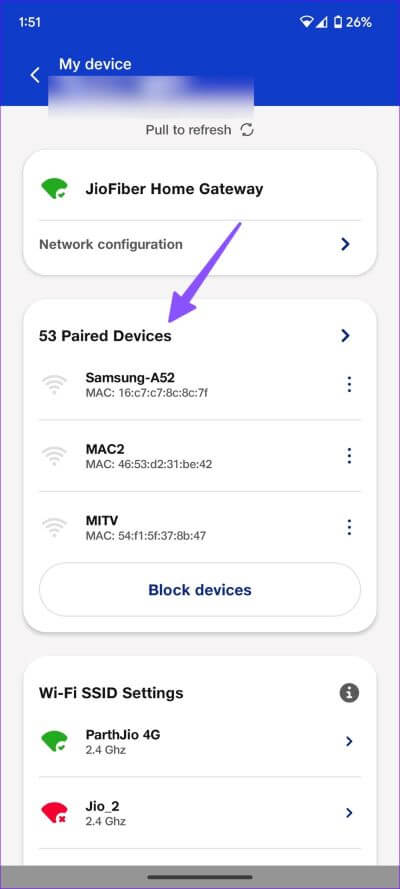
8. Android의 네트워크 설정 재설정
Wi-Fi 네트워크가 여전히 Android 휴대전화에 표시되지 않으면 Wi-Fi 네트워크를 켭니다. 네트워크 설정을 재설정합니다. 휴대 전화에 저장된 모든 Wi-Fi 네트워크 세부 정보가 지워집니다. 즉, Android 기기에서 비밀번호 및 기타 세부정보를 다시 추가해야 합니다.
단계1 : 앱 열기 설정 그리고 가다 시스템.
단계2 : 옵션 선택 초기화.
단계3 : 탭하다 "Wi-Fi, 모바일 및 블루투스 재설정".
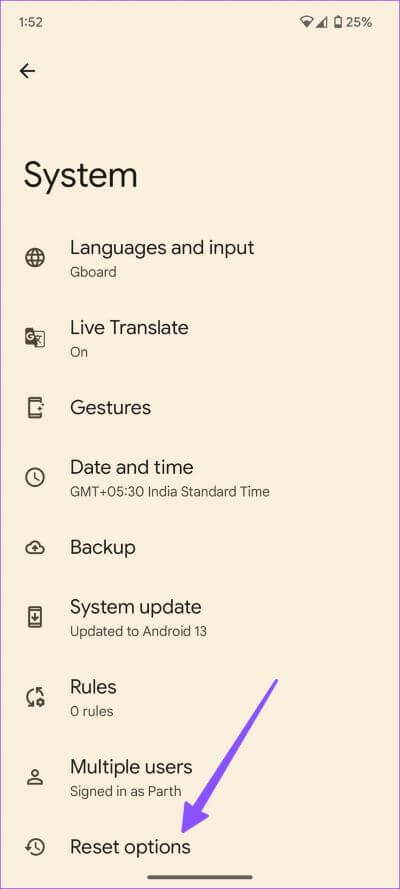
다음 목록에서 이를 확인하십시오.
9. 모바일 핫스팟 화면을 활성 상태로 유지
Android 휴대전화에서 핫스팟 네트워크를 찾으려고 하시나요? iPhone 또는 Android에서 모바일 핫스팟 화면을 활성 상태로 유지하고 Android 휴대폰에서 찾아야 합니다.
10. 인터넷 재설정
Android 휴대폰에서 네트워크 연결을 새로 고치고 Wi-Fi를 다시 찾으십시오. 그것이 당신이 해야 할 일입니다. 이 단계를 기록하기 위해 Pixel 휴대전화를 실행하는 Android 13 이상을 사용했습니다. 메뉴 옵션은 Android 기기에서 다르게 나타날 수 있습니다.
단계1 : 앱 실행 설정 그리고 열다 네트워크 및 인터넷 메뉴.
단계2 : 퍄퍄퍄 인터넷.
단계3 : 클릭 업데이트 아이콘 오른쪽 상단 모서리에서.
Wi-Fi 이름이 나타나는지 여부를 확인할 수 있습니다.
11. 안드로이드 OS 업데이트
Android OEM(주문자 상표 부착 생산자)은 버그를 수정하기 위해 정기적으로 보안 패치를 출시합니다. 모바일 데이터 기반의 최신 소프트웨어를 다운로드하여 설치해야 합니다.
설정 앱을 열고 아래로 스크롤하여 시스템을 누릅니다. 다음으로 선택 시스템 업데이트.
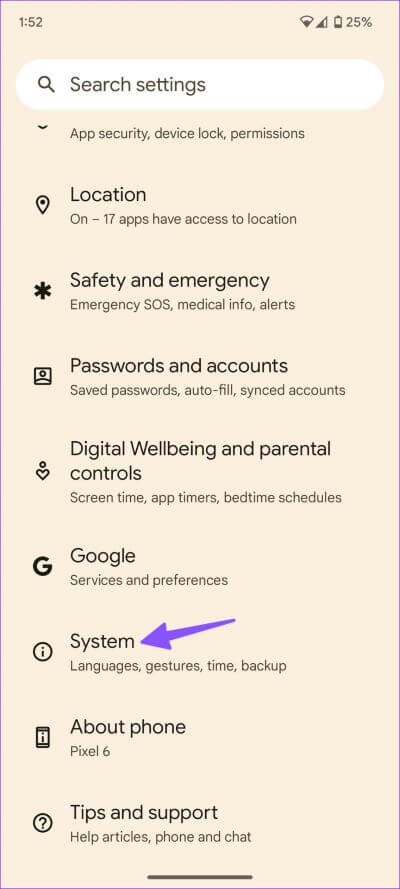
Android 기기를 최신 버전으로 업데이트하고 Wi-Fi 네트워크 이름을 찾아보세요.
Android에서 고속 WiFi 연결을 즐기세요.
Android에 Wi-Fi 네트워크 이름이 표시되지 않으면 큰 불편을 겪을 수 있으며 종종 혼란스러울 수 있습니다. 하지만 비밀번호를 변경하고 Android 또는 라우터를 다시 시작하면 문제를 해결할 수 있습니다. 이것은 다른 이유가 없는 한 대부분의 사람들에게 일반적으로 작동합니다. 어떤 트릭이 효과가 있었나요? 아래 의견에 결과를 공유하십시오.